Sudah tidak dipungkiri lagi kalau akun google sudah menjadi kebutuhan wajib bagi pengguna PC maupun smartphone dalam berinteraksi dengan akses internet. Apalagi khusus untuk pengguna smartphone android, tentu akun google sudah menjadi akun wajib karena gadget harus terhubung ke server google untuk melakukan sinkronisasi data di sistem android. Berbicara mengenai akun google, pasti pengguna langsung mengarah pada yang namanya email, padahal 1 akun google bisa untuk beberapa akses seperti youtube, blogger, google drive, maps dan lain sebagainya. Karena begitu banyaknya manfaat dari akun google maka menjaga keamanan akses masuk akun menjadi suatu hal yang tidak bisa dianggap remeh lagi.
Untuk menjaga akun google tetap aman ada beberapa opsi yang bisa dilakukan oleh pengguna seperti melakukan verifikasi 2 langkah ataupun mengganti password secara berkala. Dan untuk kali ini Dunia android akan membahas tentang cara mengganti password akun google melalui smartphone android. Walaupun dalam tutorial kali ini mengkhususkan langkah demi langkah mengganti password dari smartphone android namun langkahnya sama persis ketika anda melakukannya di PC, intinya cuma beda gadget dan sistem operasi saja lho..hehe.
Mengubah password akun diperlukan untuk mengantisipasi hal-hal yang berkaitan dengan keamanan akun kita. Jadi tidak adda salahnya anda mengubah password akun setiap bulan atau beberapa bulan sekali agar yakin akun lebih aman dari pembobol. Cara mengubah password akun google mudah dan saya yakin sobat tidak akan kesulitan melakukannya, silahkan simak caranya di bawah ini.
1. Buka browser di smartphone anda, boleh menggunakan browser apapun namun saran saya gunakan browser chrome, opera atau browser bawaan android.
2. Sete;ah browser terbuka sempurna silahkan masuk ke situs keamanan akun google di 'https://www.google.com/accounts' ( tanpa tanda petik ) atau langsung saja menuju kesini
3. Tunggu sampai halaman situs tampil secara sempurna dan masuklah ke opsi 'Sign-in & Security'
4. Di dalam menu tersebut pilih opsi 'Password', di opsi tersebut anda akan bisa melihat kapan waktu terakhir anda mengganti password.
5. Akan ada tampilan baru untuk melakukan penggantian password baru, silahkan isi password baru anda, setelah selesai dan yakin dengan password baru silahkan klik tombol 'change password'
6. Untuk mencobanya silahkan logout dari akun google dan masuklah kembali dengan password baru, bila berhasil maka anda sukses melakukan pembaruan password.
Mudah sekali bukan cara mengubah password akun google dari smartphone android ?, semoga tips diatas bermanfaat. Untuk pertanyaan seputar akun google silahkan sampaikan pada kolom komentar di bawah artikel ini. terima kasih.

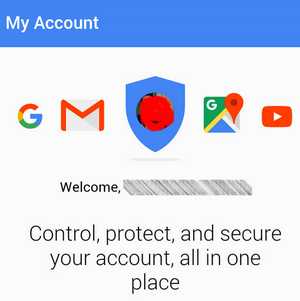

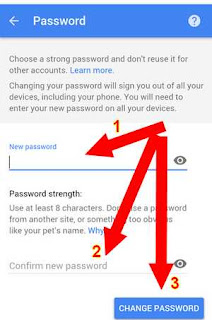
Tidak ada komentar :
Posting Komentar